Přenášení souborů mezi Androidem a Windows 11 přes Bluetooth

Návod, jak odesílat nebo přijímat soubory mezi zařízením Microsoft Windows 10 a Android zařízením pomocí Bluetooth souborového přenosu
Nezáleží na tom, o jaký obchod s aplikacemi se jedná; dříve nebo později to způsobí problémy. Některé problémy mohou být závažnější než jiné, ale bohužel neexistuje způsob, jak se jim vyhnout.
Možná neexistuje způsob, jak zjistit, jaké problémy můžete experimentovat například s Windows Store, ale jejich obecné opravy můžete zkusit zjistit, zda problém vyřeší. Nedělejte si starosti, pokud obecné opravy nefungují, protože existují také konkrétní řešení, která můžete také vyzkoušet.
Pokud nejste příliš technicky zdatní, poslední věc, kterou možná budete chtít udělat, je zkusit něco složitého. Pokud je to váš případ, nejlepším řešením by bylo vyzkoušet Poradce při potížích s aplikacemi Windows Store.
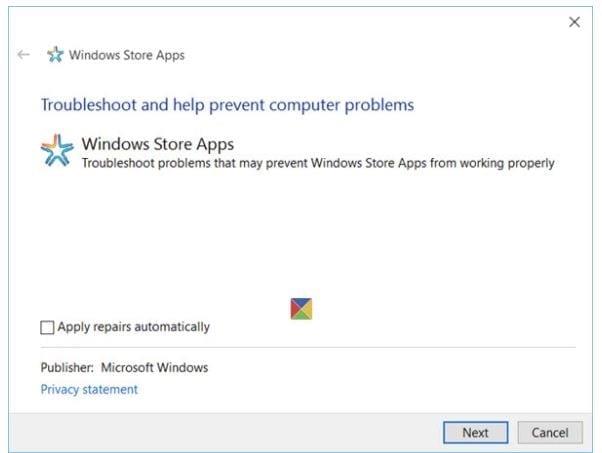
Toto je něco, co není nainstalováno ve vašem počítači se systémem Windows, takže si jej budete muset stáhnout z webu společnosti Microsoft. Verze, kterou budete potřebovat, bude záviset na tom, jakou verzi Windows máte, zda Windows 10 nebo 8 .
Ve výchozím nastavení bude vybrán průvodce Diagnostics Troubleshooting Wizard, nezapomeňte jej otevřít. Řekne vám, co musíte udělat, postupujte podle kroků a kliknutím na Další pokračujte.
Nástroj pro odstraňování problémů sám zjistí a opraví problémy, takže nebudete muset nic dělat. Není to jistý způsob, jak vyřešit každý jednotlivý problém, ale rozhodně to stojí za vyzkoušení.
Pokud máte problém s tím, že se Windows Store vůbec neotevře, pak by vám měl pomoci následující tip. Klasický tip na tento problém je restartování počítače, já vím, už jste to někdy slyšeli, někdy to stačí.
Pokud jste to udělali a stále se nic nezměnilo, budete muset v systému vyhledat PowerShell. Klikněte pravým tlačítkem myši na příslušný výsledek a vyberte „ Spustit jako správce “.
Zadejte následující kód:
powershell -ExecutionPolicy Unrestricted Add-AppxPackage -DisableDevelopmentMode -Register $Env:SystemRoot\WinStore\AppxManifest.xml
Po zadání kódu stiskněte enter a Windows Store by měl být spuštěn.
Vymazání mezipaměti je něco, co se nepoužívá pouze při řešení problémů se systémem Windows Store, ale také s problémy se systémem Android. Tento tip je snadný a rychlý, dvě slova by vždy měla popisovat řešení, které zkoušíte.
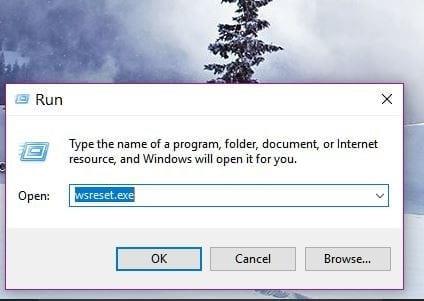
Stisknutím klávesy Windows + klávesy R otevřete Spustit . Po otevření zadejte wsreset.exe a klikněte na OK . Nepropadejte panice, pokud uvidíte prázdný příkazový řádek, mezipaměť se maže. Celý proces by měl trvat asi 10 sekund a poté se okno samo zavře. Windows Store by se měl automaticky zavřít.
Pokud se vám alespoň zobrazuje chybová zpráva a má to co do činění s připojením, úprava registru by měla věci vyřešit za vás. K tomu může dojít, když stahujete aplikaci, otevíráte Windows Store nebo dokonce aktualizujete aplikaci.
Zkontrolujte, zda jste postupovali podle kroků správně, protože pokud si něco přečtete a uděláte chybu, situaci ještě zhoršíte.
Otevřete okno Spustit stisknutím klávesy Windows a klávesy R. Tentokrát zadejte regedit a klikněte na OK. Po otevření přejděte pomocí složek nalevo na následující cestu: HKEY_LOCAL_MACHINE\SOFTWARE\Microsoft\WindowsNT\CurrentVersion\NetworkList\Profiles
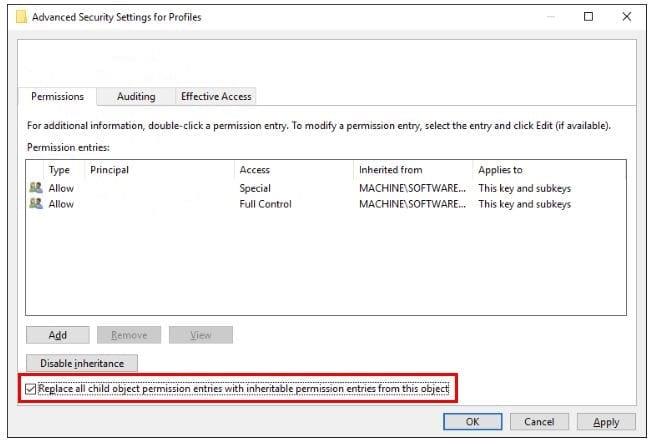
Nyní klikněte pravým tlačítkem na Profily a vyberte Oprávnění. Klikněte na Upřesnit a vyberte možnost, která říká Nahradit všechny položky oprávnění podřízených objektů zděděnými položkami oprávnění z tohoto objektu a vyberte OK.
Chcete-li věci dokončit, budete muset restartovat počítač. Jakmile bude spuštěn, nezapomeňte zkontrolovat, zda funguje obchod Windows.
Dříve nebo později se objeví problémy, ale dobrou zprávou je, že většina z nich má řešení. Musíte jen vyzkoušet a zjistit, které řešení je to pravé. Jak řešíte problémy s Windows Store? Zanechte komentář a řekněte nám.
Návod, jak odesílat nebo přijímat soubory mezi zařízením Microsoft Windows 10 a Android zařízením pomocí Bluetooth souborového přenosu
Jak povolit nebo zakázat funkci ochrany souborů systému Microsoft Windows pomocí registru a dalších metod pro Windows 10 a 11.
Tento návod vám ukáže, jak změnit nastavení UAC v systému Microsoft Windows.
Pokud nemůžete změnit nastavení myši ve Windows 10, aktualizujte nebo přeinstalujte ovladače myši. Nebo spusťte řešitel problémů s hardwarem a zařízeními.
Pokud vidíte chybu „Online Troubleshooting Service je zakázána“ při používání jakéhokoli diagnostického nástroje ve Windows, přečtěte si tento článek nyní!
Chcete-li vymazat soubory cookie v prohlížeči Microsoft Edge, otevřete Nastavení a odstraňte soubory cookie ze stránky Všechny soubory cookie a data webu. Zde je postup.
Všechny informace o tom, jak snadno a rychle odinstalovat aplikace nebo programy ve Windows 10. Uvolněte místo na vašem PC.
Když pracujete mimo svůj stůl, můžete získat přístup k počítači pomocí Připojení ke vzdálené ploše systému Windows. Naučte se, jak správně povolit připojení ke vzdálené ploše v systému Windows 10.
Podívejte se, jak efektivně uvolnit místo na disku ve Windows 10 pomocí těchto 15 osvědčených metod. Klíčové tipy pro optimalizaci úložiště pro počítače. Využijte náš návod a získejte zpět cenné gigabajty.
Jak nastavit spřažení procesoru ve Windows 10 pro optimalizaci výkonu a efektivitu.
Udržujte svůj počítač rychlý a spolehlivý tím, že se naučíte kontrolovat stav počítače pomocí aplikace Microsoft PC Health Check a dvou dalších nástrojů Windows.
Důležitý průvodce vytvořením a změnou velikosti oddílů na Windows 10 pro zlepšení správy pevného disku.
Naučte se, jak spravovat své přihlašovací údaje k webům, aplikacím a sítím pomocí Správce pověření ve Windows 10, což je nejlepší způsob, jak uchovávat bezpečná hesla.
Pokud vás trápí chyba Critical Process Died, měli byste si přečíst tuto příručku a opravit chybu Critical_Process_Died ve Windows 10.
Jak se přihlásit jako správce v systému Windows 11 a Windows 10 a spravovat přístupová oprávnění. Obsahuje krok za krokem návody a tipy.
Objevilo se na obrazovce oznámení „Vaše organizace spravuje aktualizace na tomto počítači“? Zde je návod, jak se této zprávy zbavit se špičkovými řešeními.
Jak získat pomoc ve Windows 10 je důležitá otázka a zde najdete užitečné způsoby, jak najít odpovědi na své dotazy týkající se Microsoft Windows 10.
Síťový adaptér v operačním systému Windows 10 je klíčové zařízení, které zajišťuje stabilní síťová připojení. Článek poskytuje efektivní řešení, jak opravit chybějící síťový adaptér.
Zde je kompletní průvodce o obnovovacím disku pro Windows 10, včetně kroků pro vytvoření a obnovení systému.
Kód chyby: 0x80070035 a Síťová cesta nebyla nalezena se vyskytují z mnoha důvodů. Tato příručka obsahuje tolik metod, jak opravit chybu 0x80070035 ve Windows 10.
V systému Windows je někdy také nutné obnovit výchozí nastavení zabezpečení systému Windows, abyste opravili chyby připojení, přestali fungovat nebo se jednoduše chtěli vrátit do původního stavu...
Pokud vás zajímá, jak připnout libovolné okno tak, aby bylo vždy nad ostatními okny (vždy nahoře), přečtěte si hned tento článek!
Nesplňuje rychlost internetu ve vaší domácí Wi-Fi síti vaše očekávání? Existuje relativně levné a jednoduché řešení tohoto problému: adaptér Powerline.
Chyby související s diskem vašeho počítače mohou zabránit správnému spuštění systému a omezit přístup k souborům a aplikacím.
Pokud chcete vytvořit soukromý cloud pro sdílení a přenos velkých souborů bez jakýchkoli omezení, můžete si v počítači se systémem Windows 10 vytvořit FTP server (File Transfer Protocol Server).
Google DNS 8.8.8.8 8.8.4.4 je jeden z DNS, který si vybírá mnoho uživatelů, zejména pro zvýšení rychlosti přístupu k síti nebo přístup k zablokovanému Facebooku.
Jakmile si vložíte své seznamy úkolů do panelu widgetů ve Windows 11, začnou se vám zobrazovat každé ráno – a najednou už je není tak snadné ignorovat.
Když jste si poprvé koupili počítač, nabootoval během několika sekund a běžel jako sen. Ale věci se časem změnily.
Kód chyby 0x80004005 je typ neznámé chyby systému Windows, jejíž příčina souvisí s řadou různých problémů.
Pokud hledáte způsob, jak skrýt soubory ve Windows 11 bez softwaru, postupujte podle níže uvedených pokynů.



























